怎样利用wps表格制作九九乘法表
来源:网络收集 点击: 时间:2024-04-06打开我们电脑上的wps表格编辑程序,新建一个空白的表格文档。如图所示;
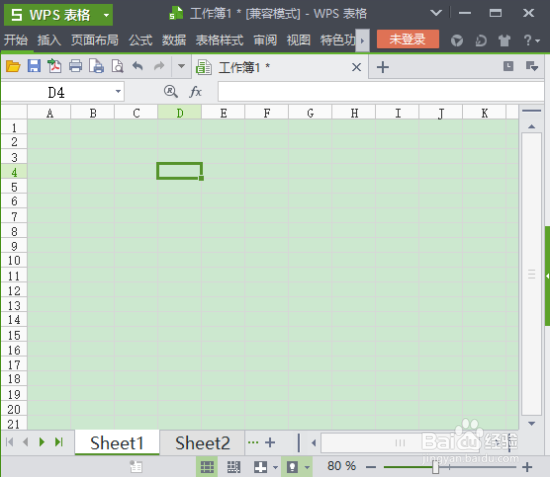 2/8
2/8接着在wps表格文档的A1单元格栏输入数字1,在A10单元格栏输入公式【=IF(AND($A1=A$1,COLUMN()11,ROW()19),A$1×$A1=$A1*A$1,)】{解释说明IF为判断、AND为逻辑与、$A1为绝对列和相对行、A$1为相对列和绝对行、COLUMN()表示为列表、ROW()为表}。输入结果后效果如图所示;
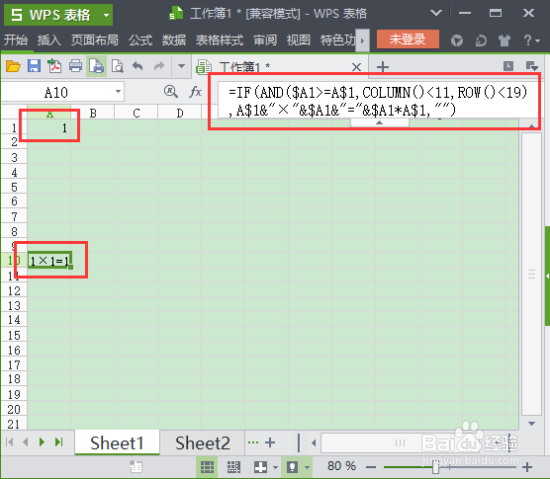 3/8
3/8然后再选择单元格A1栏,当我们的鼠标变成黑色十字后,点击黑色十字拉扯鼠标到单元格A9栏,这样我们的1-9的数据就显示在单元格A1到A9栏了。如图所示;
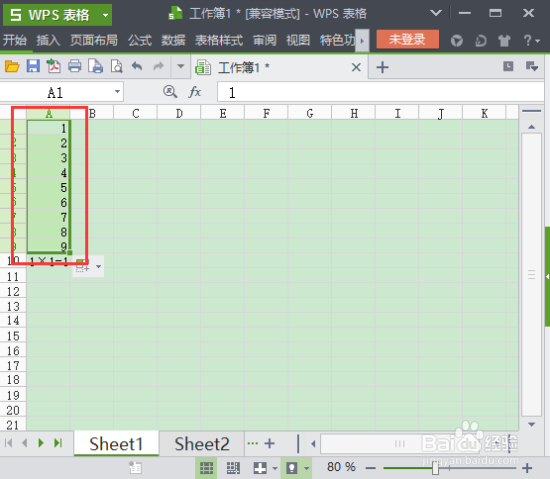 4/8
4/8再接下来选择单元格A10栏,也就是我们刚才输入公式的单元格栏,等到鼠标变成黑色十字后,我们点击黑色十字拉扯鼠标到单元格A18栏,这个时候我们的1-到9的乘法就计算出来了。如图所示;
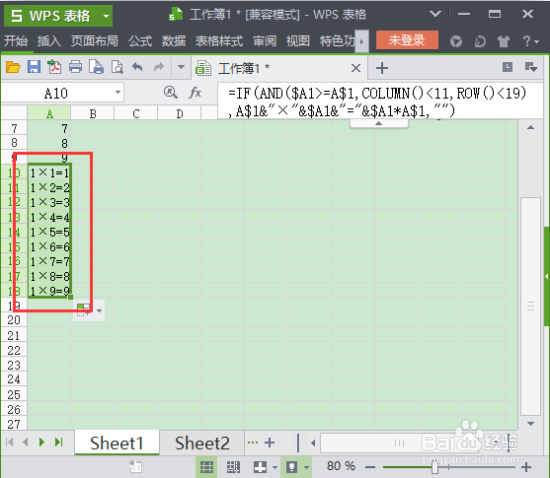 5/8
5/8然后用鼠标选中单元格A1栏到单元格A9栏,在当我们的鼠标变成黑色十字后,点击黑色十字拉扯鼠标到单元格I9栏,拉扯完成后将显示一下效果。如图所示;
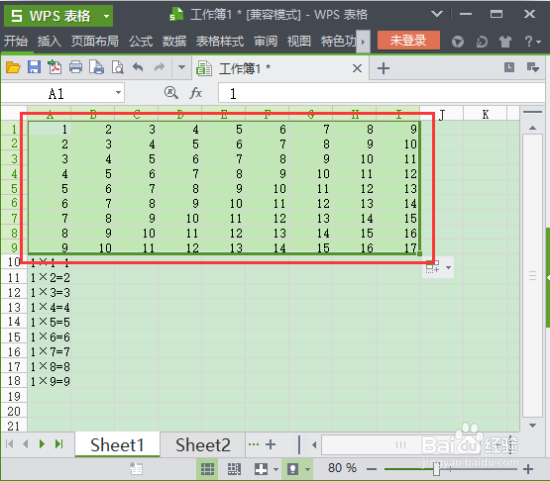 6/8
6/8接着再用鼠标选中单元格A10栏到单元格A18栏,在当我们的鼠标变成黑色十字后,点击黑色十字拉扯鼠标到单元格I18栏,拉扯完成后将显示一下效果。如图所示;
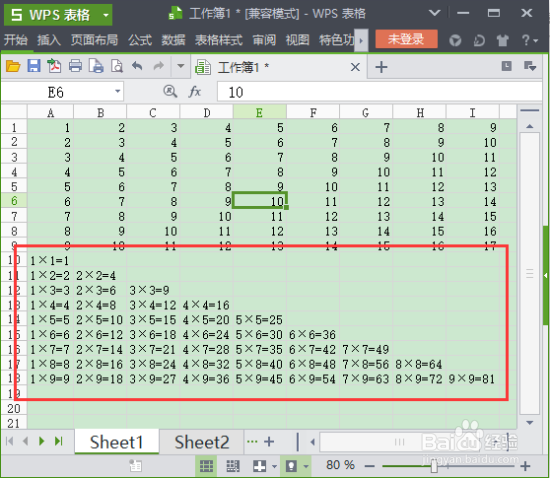 7/8
7/8这个时候我们能的乘法表已经制作出来了。但是我们的页面效果不是很美观,我们再进行修改一下。选择我们1到9行,点击我们的鼠标右键再弹出的菜单选项框中点击“隐藏”。如图所示;
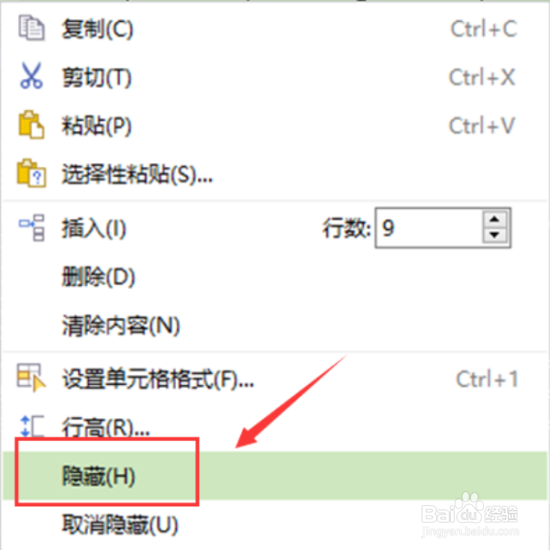 8/8
8/8点击隐藏后。再回到我们的表格界面,可以给我们的乘法表添加一个边框,之后可以看到我们最终编辑后的效果。如图所示;
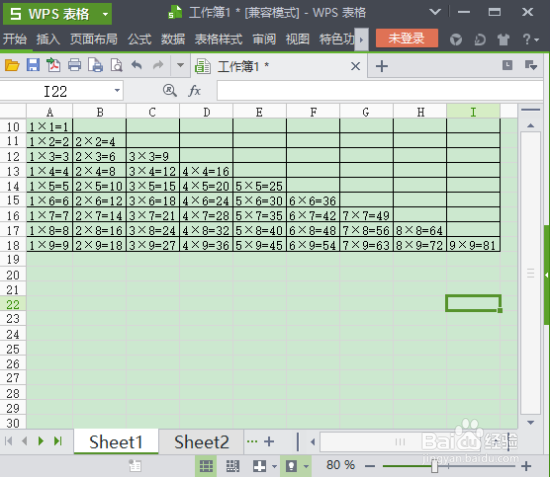 注意事项
注意事项如果帮到了亲,请亲在评论中给个【好评】;觉得赞,请点左边【大拇指】以资鼓励;怕忘记找不到了,可点击【☆】来收藏,点击【投票】支持。
更多最新、实用、高效的经验分享,点击右上方的【+关注】及时获取。欢迎直接点击账号“L646696841”随时查看往期相关经验,收获更多。
wps版权声明:
1、本文系转载,版权归原作者所有,旨在传递信息,不代表看本站的观点和立场。
2、本站仅提供信息发布平台,不承担相关法律责任。
3、若侵犯您的版权或隐私,请联系本站管理员删除。
4、文章链接:http://www.1haoku.cn/art_438639.html
 订阅
订阅